Dalam tutorial ini, kita akan membahas cara mengatur lingkungan bahasa Jepang di Arch Linux. Di sistem operasi mirip Unix lainnya, pengaturan tata letak Jepang bukanlah masalah besar. Anda dapat dengan mudah memilih tata letak keyboard Jepang dari Pengaturan. Namun, agak sulit di bawah Arch Linux dan tidak ada dokumentasi yang tepat di ArchWiki. Jika Anda menggunakan Arch Linux dan/atau turunannya seperti Antergos, Manajaro Linux, ikuti panduan ini untuk menggunakan bahasa Jepang di Arch Linux dan sistem turunannya.
Mengatur Lingkungan Bahasa Jepang di Arch Linux
Pertama, instal font Jepang yang diperlukan untuk melihat seni ascii Jepang dengan benar:
$ sudo pacman -S adobe-source-han-sans-jp-fonts otf-ipafont
$ yay -S ttf-monapo
Jika Anda belum menginstal Yay, lihat tautan ini .
Pastikan Anda telah berkomentar (tambahkan # untuk mengomentari) baris berikut di /etc/locale.gen berkas.
#ja_JP.UTF-8
Kemudian, instal iBus dan ibus-anthy . Bagi mereka yang bertanya-tanya, iBus adalah kerangka metode Input (IM) untuk sistem mirip Unix dan ibus-anthy adalah metode input Jepang untuk iBus.
$ sudo pacman -S ibus ibus-anthy
Tambahkan baris berikut di ~/.xprofile (Jika tidak ada, buatlah):
# Settings for Japanese input export GTK_IM_MODULE='ibus' export QT_IM_MODULE='ibus' export [email protected]='ibus' #Toolbar for anthy ibus-daemon -drx
File ~/.xprofile memungkinkan kita untuk menjalankan perintah di awal sesi pengguna X sebelum window manager dimulai.
Simpan dan tutup file. Mulai ulang sistem Arch Linux Anda untuk menerapkan perubahan.
Setelah masuk ke sistem Anda, klik kanan ikon iBus di bilah tugas dan pilih Preferensi . Jika tidak ada, jalankan perintah berikut dari Terminal untuk memulai IBus dan buka jendela preferensi.
$ ibus-setup
Pilih Ya untuk memulai iBus. Anda akan melihat layar seperti di bawah ini. Klik Oke untuk menutupnya.
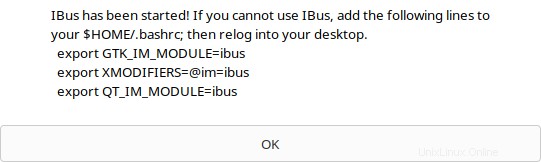
Sekarang, Anda akan melihat jendela preferensi iBus. Buka Metode Masukan tab dan klik tombol "Tambah".
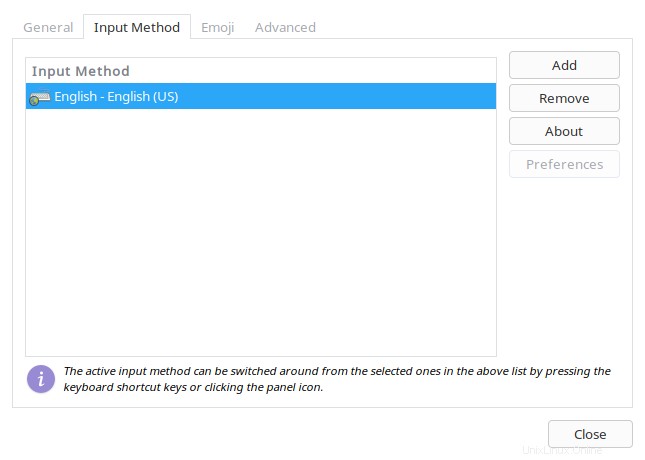
Pilih "Jepang" dari daftar:
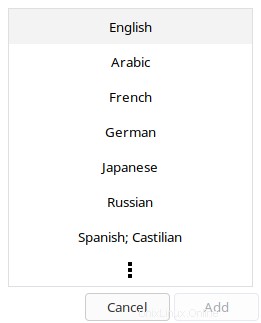
Lalu, pilih "Anthy" dan klik Tambah.
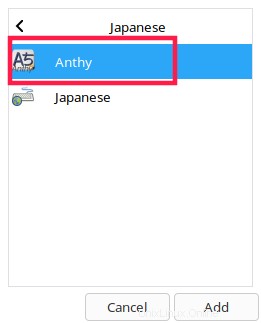
Itu dia. Sekarang Anda akan melihat "Japanese - Anthy" di bagian Metode Input Anda.
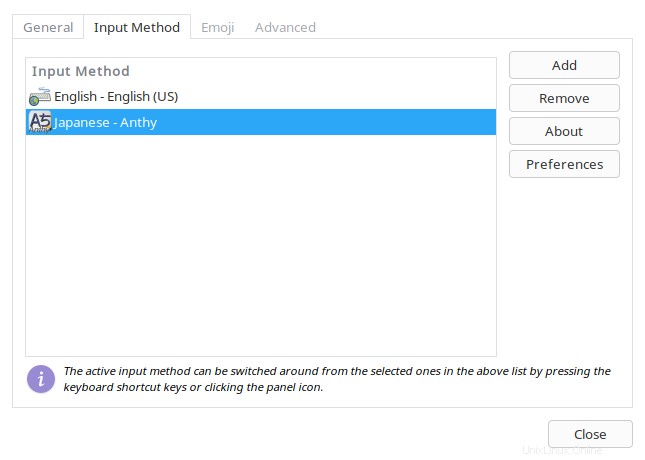
Kemudian ubah opsi untuk input bahasa Jepang sesuai kebutuhan Anda di bagian Preferensi (Klik Bahasa Jepang - Anthy -> Preferensi).
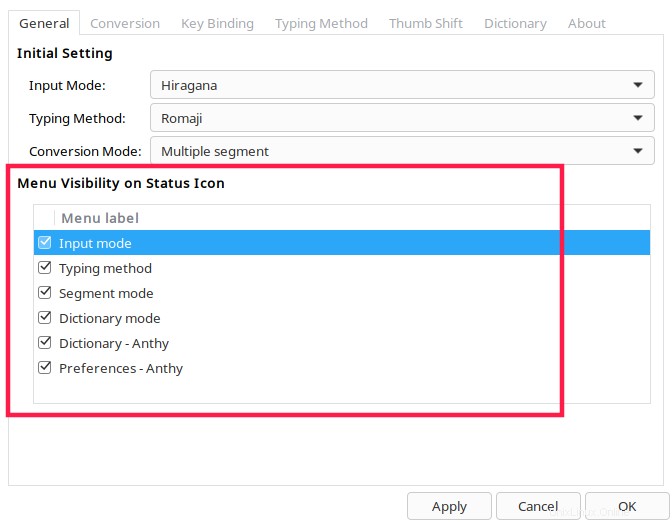
Anda juga dapat mengedit pintasan default di bagian ikatan kunci. Setelah Anda membuat semua perubahan, klik Terapkan dan OK. Itu dia. Pilih bahasa Jepang dari ikon iBus di bilah tugas atau tekan SUPER KEY+SPACE BAR untuk beralih antara bahasa Jepang dan Inggris (atau bahasa default lainnya di sistem Anda). Anda dapat mengubah pintasan keyboard dari jendela IBus Preferences.
Bacaan yang disarankan:
- Cara Menyetel Metode Masukan Multibahasa Di Ubuntu